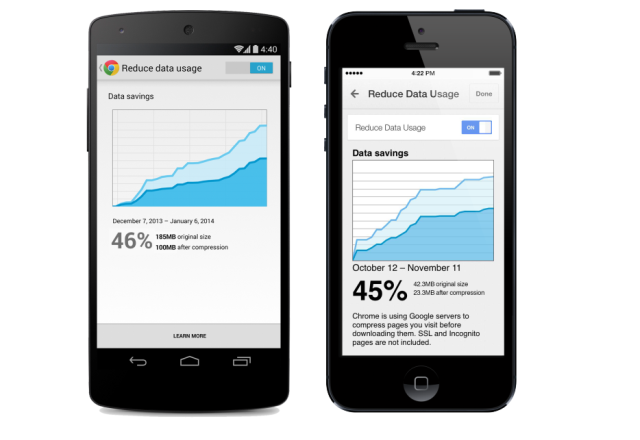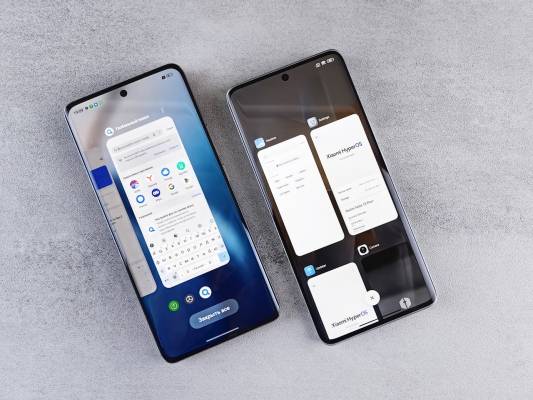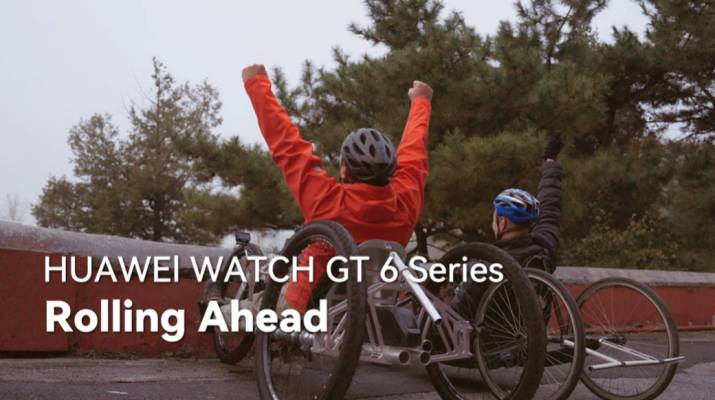Уеб сърфирането от смартфон или таблет днес все повече се превръща в стандарт, а мобилните устройства бавно и полека изместват добрите стари РС-та в ролята на основно средство за достъп до световната мрежа. Това е лесно обяснимо предвид широкото разпространение на този клас дивайси, които винаги са подръка и предлагат изключителното удобство на постоянната интернет връзка – през мрежата на мобилния оператор, който сте избрали.
За съжаление предимствата на смартфоните и таблетите като цяло свършват дотук, понеже този вид интернет достъп е все още твърде бавен и твърде скъп. Което автоматично означава, че всеки път, когато го използвате, бихте искали обменът на данни между вашето устройство и отдалечения сървър да бъде колкото може по-скромен: едно, за да си спестите солените сметки, и, второ, за да получавате по-бързо информацията, която ви е нужна.
Как обаче бихте могли да постигнете това? Всъщност по-лесно, отколкото може би очаквате – за целта е достатъчно да използвате подходящ браузър и да активирате неговата функция за компресия на данни.
Какво е Data Compression и как работи?
За момента два продукта предлагат поддръжка на тази опция: вездесъщият Chrome на Google и Opera, която отскоро използва неговия сорс код.
Съответно функциите, които ви интересуват, се наричат Data Compression (в Chrome) и Off-Road mode (в Opera), но като цяло вършат една и съща работа, като осигуряват сериозно редуциране в обема на трафика, който се обменя между вашето мобилно устройство и уеб при сърфиране.
Принципът на действие на тази функция е доста интересен. Когато тя не е активирана, всяка заявка за достъп, която изпращате от вашия таблет или телефон, се препраща до съответния уеб сървър по същия начин, по който това става, когато използвате класическа Wi-Fi мрежа. В случая вашият мобилен оператор играе просто ролята на посредник, препращащ трафика в двете посоки – услуга, за която той ви таксува с определена сума пари.
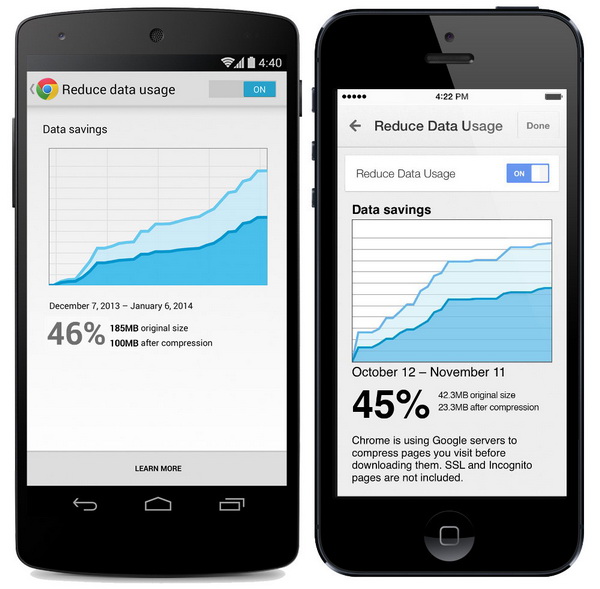
Когато функцията за компресия на данни на Chrome или Opera е активирана, обаче нещата се променят драматично.
Вместо директно обръщение към уеб сайта, който искате да заредите, браузърът изпраща заявка до сървърите на Google или Opera. Оттам те поемат нещата в свои ръце и светкавично свалят нужната страница, заедно с всички изображения, флаш анимации и други нейни елементи. След това компресират цялата тази информация, намалявайки драматично обема й, и чак след това я изпращат към вашето устройство за зареждане и визуализация.
По този начин въпросните сървъри играят ролята на посредници, компактизиращи данните, които са ви нужни, и редуцират сериозно обема на трафика, който се обменя. По време на този процес например изображенията, които страницата съдържа, се прекодират и обикновено разделителната им способност се понижава, понеже сравнително скромната площ на екрана на смартфона или таблета ви едва ли се нуждае от пълната резолюция, която бихте искали да виждате, ако сърфирате от РС – още един начин за пестене на пропускателен капацитет.
Кога е подходящо да използвате функция за компресиране?
Интересен страничен ефект на тази опция е фактът, че ако разполагате с наистина бърза интернет връзка, активирането на Data Compression всъщност може да доведе до известно забавяне зареждането на страниците. Причината е, че устройството ви всъщност ще изчаква известно време сървъра посредник да извърши компресирането на необходимите данни. Разбира се, „забавяне” е много условно понятие в случая, тъй като говорим за машини с умопомрачителна изчислителна мощ и в най-лошия случай става дума за броени секунди.
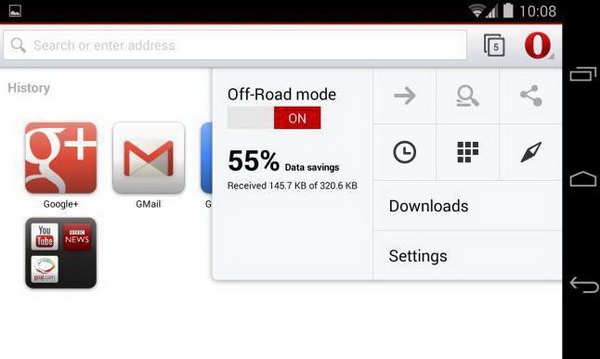
Ако обаче уеб връзката ви е бавна, много бавна, то активирането на Data Compression може да има изненадващо съживителен ефект върху скоростта на сърфиране на вашето устройство.
За съжаление тази иначе много полезна функция има и един неприятен страничен ефект. Тъй като всяка ваша заявка за достъп до уеб се пренасочва през сървъри, управлявани от Google или Opera, това означава, че двете компании ще получават подробна информация за това, какви сайтове посещавате и колко често го правите.
Друг е въпросът, че така или иначе повечето интернет доставчици, мобилни оператори и държавни агенции следят изкъсо целия уеб трафик, т.е. те така или иначе вече разполагат с тези данни. Да не говорим, че днес всеки втори сайт включва Google Analytics като интегрална част от структурата си, така че Google със сигурност вече са пределно добре запознати с вашата интернет история.
Успокоителното е, че дори когато е активирана, Data Compression функцията не засяга криптираните страници (тези, чиито адреси започват с HTTPS). Иначе казано, ако използвате таблета или смартфона си за достъп до вашия онлайн банков акаунт например, трафикът от и към него няма да мине през сървърите посредници дори и да сте включили опцията за компресия на данни.
Как да активираме Data Compression?
След всичко казано, ако сте претеглили плюсовете и минусите на функцията за компресия на данни и все пак сте решили да се възползвате от нея, ето как да я активирате във вашия браузър.
В Chrome отворете менюто с Настройки (Settings). Намерете опцията Bandwidth management (Управление на трафика), а след това променете настройката на Reduce data usage (Намаляване използването на данни) от Off (Изключено, по подразбиране) на On (Включено).
Активирането на аналогичната функция в Opera (Off-Road mode) е дори още по-лесно, тъй като тя се намира на по-видно място в интерфейса на мобилната версия на браузъра. Така можете да я включвате и изключвате лесно и бързо винаги когато прецените, че се нуждаете от нея. Когато отворите менюто с настройки, тя се намира на видно място в края му и е визуализирана под формата на удобен плъзгач, подобен на този, с който включвате и изключвате достъпа до Wi-Fi мрежите в Android.
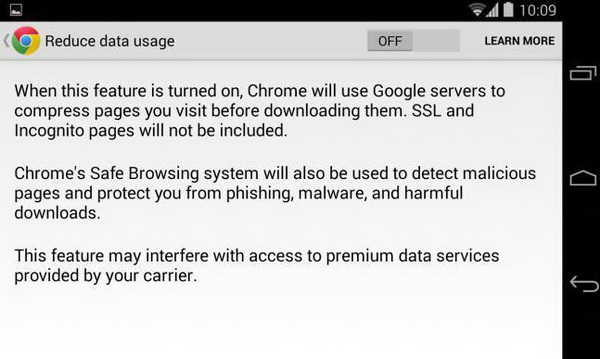
Opera освен това ви позволява и да променяте много от параметрите на компресия – например можете да забраните напълно изображенията в страниците да се визуализират и да виждате само текстовата им част, като по този начин ще минимизирате допълнително от трафика на данни.
Нещо повече – тази функция е включена и в десктоп версията на браузъра, така че можете да се възползвате от нея дори когато сърфирате от РС.
Редуциране на трафика? Колко все пак?
Ако сте любопитни до каква степен активирането на Data Compression пести от скъпоценния ви интернет трафик, след като използвате функцията известно време, можете да отворите менюто с Настройки (Settings) на Chrome и от вече познатата ви секция Reduce data usage да видите точна статистика на това, колко е намалял обемът на обменените данни след включването й.
В опера тази информация е още по-лесна за проследяване – тя се визуализира автоматично под Off-Road mode плъзгача, когато той е в положение On (включен).